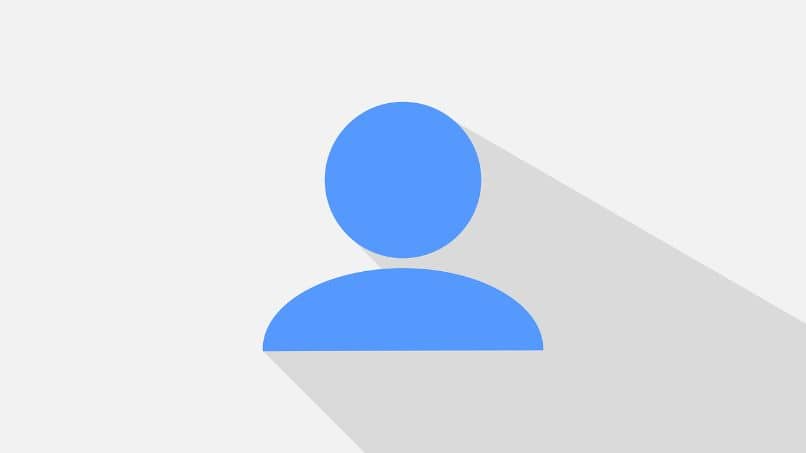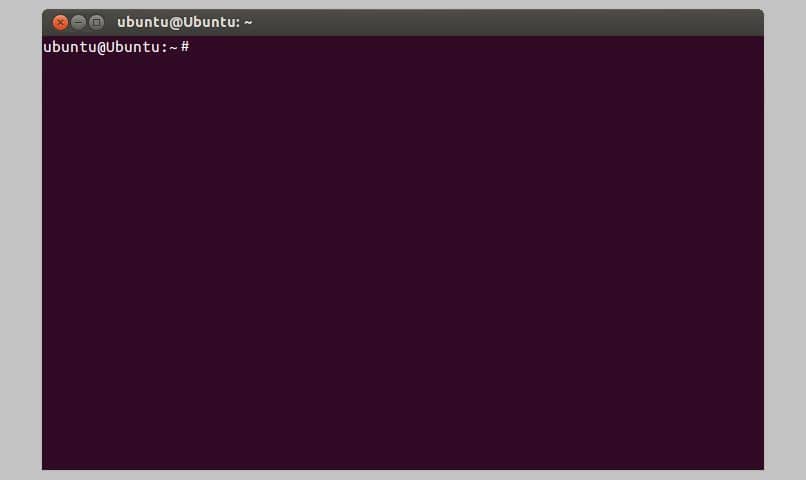يسهل Linux إنشاء عدة مستخدمين حتى يتمكنوا من الوصول إلى نفس الكمبيوتر واستخدام تطبيقاته وأداء مهام مختلفة. إذا كنت مسؤول النظام ، فقد تكون مهتمًا بمعرفة كيفية إنشاء المستخدم الخاص بك في أي توزيعة Linux؟ تعلم بسهولة طريقة للاستفادة من هذه الوظيفة.
ما هي المجموعات التي يصنف فيها مستخدمو Linux؟
في Linux ، من الممكن تحديد عدة مجموعات يصنف المستخدمون فيها. يُعرف المستخدمون العاديون أيضًا باسم “المستخدمين النهائيين” والمستخدمين الخاصين أو “مستخدمي النظام” والمستخدم “الجذر” والذي يُطلق عليه غالبًا أيضًا “المستخدم الإداري” أو “المستخدم المتميز”.
المستخدمين العاديين
المستخدمون العاديون أو “المستخدمون النهائيون” هم أولئك الذين يصلون بانتظام إلى النظام لاستخدام موارد الكمبيوتر . يتمتع كل مستخدم عادي بالقدرة على تخصيص بيئة العمل الخاصة به وفقًا لاحتياجاته وتفضيلاته.
مستخدمين خاصين
من ناحية أخرى ، فإن المستخدمين الخاصين أو المعروفين أيضًا باسم “مستخدمو النظام” هم أولئك الذين يديرون برامج Linux غير التفاعلية التي تحدد العمليات التي يتم تنفيذها. هذه المجموعة ليس لديها تسجيل دخول أو كلمة مرور مثل المستخدمين العاديين ، وليس لديهم قذيفة لأداء مهام مختلفة .
جذر
المستخدم “الجذر” ، الذي يُطلق عليه أيضًا “المستخدم المسؤول” أو “المستخدم المتميز” ، هو المسؤول عن التحكم في نظام التشغيل بالكامل لأنه يتمتع بامتيازات القيام بذلك. علاوة على ذلك ، يمكنك إدارة الحسابات الحالية وتوفير الأذونات والقيود وإدارة العمليات وتثبيت الأدوات وتنفيذ أوامر معينة.
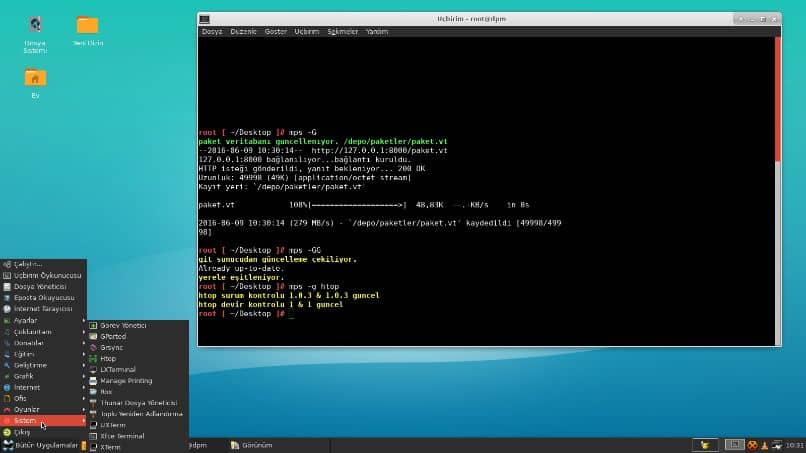
كيف تسجل مستخدمك في Linux بأي توزيع؟
من الممكن تسجيل المستخدم الخاص بك في Linux في أي توزيع. للقيام بذلك ، ستحتاج إلى تمكين المستخدم الجذر والوصول إلى نافذة طرفية بالضغط على مجموعة المفاتيح “Ctrl + Alt + T”. تأكد من أن الجهاز يعرض الأمر $ su لأنه يشير إلى المستخدم المسؤول.
قم بتنشيط الامتيازات عن طريق إدخال كلمة مرور حسابك. ثم اكتب الصيغة التالية # useradd nom_user (استبدل “nom_user” باسم حساب المستخدم الجديد) واضغط على مفتاح “Enter”. أخيرًا ، اكتب كلمة المرور للحساب الذي أنشأته للتو عبر الأمر التالي # passwd nom_user.
ماذا تفعل لإدارة المستخدمين في Linux OS؟
لإدارة المستخدمين على نظام Linux ، ستحتاج إلى استخدام حساب مستخدم “جذري”. من هذا الحساب يمكنك إنشاء مستخدمين آخرين (عاديين أو خاصين) أو تعديل أذونات كل مستخدم أو تطبيق قيود أو حذف حسابات مستخدمين. يمكن تنفيذ كل هذه العمليات باستخدام أوامر لإدارة المستخدم.
أوامر لإدارة المستخدم
أوامر إدارة المستخدم هي إرشادات تسمح لك بتنفيذ إجراءات مثل إنشاء حسابات المستخدمين أو تغييرها أو حذفها. أيضًا ، هناك أوامر لإدارة المجموعات وإضافة / إزالة حسابات المستخدمين في كل مجموعة من المجموعات الموجودة.

الأوامر الأكثر استخدامًا لإدارة المستخدم
تشمل الأوامر الأكثر استخدامًا لإدارة المستخدم adduser و addgroup و deluser و groupdel و groupmod و passwd و gpasswd و chown و newusers و newgrp وغيرها. من المهم معرفة وظيفة أوامر الإدارة بالإضافة إلى تركيبها بحيث يمكن تنفيذها بشكل صحيح في محطة Linux .
- adduser and deluser: يستخدم adduser لإضافة مستخدمين على Linux باستخدام البيانات الأساسية وكلمة المرور. يمكن إضافة هذا المستخدم إلى مجموعة تم إنشاؤها مسبقًا. بينما يتم استخدام “deluser” لحذف مستخدم تم إنشاؤه لمجموعة معينة.
- addgroup و groupdel: يعد “addgroup” أمرًا مفيدًا جدًا عند إضافة مجموعة إلى النظام . الصيغة المطلوبة كما يلي: addgroup group. من جانبها ، “groupdel” هو الأمر المستخدم لحذف مجموعة Linux.
- groupmod and chown – يتم تنفيذ هذا الأمر عندما يريد المستخدم المسؤول تعديل مجموعة معينة وفقًا للمعلمات التي قام بتعيينها مسبقًا. بينما يسمح لك “chown” بتعديل المجموعة أو تغيير المستخدم الجذر لتعيين مالك جديد .
- passwd و gpasswd: ‘passwd’ هو أمر يستخدم لإضافة كلمة مرور إلى مستخدم حالي. حتى هذه التعليمات تسمح لك بحماية الكمبيوتر عن طريق تغيير كلمة المرور عند الضرورة. من جانبها ، يتم استخدام “gpasswd” لتطبيق التغييرات على كلمات مرور المجموعة.
- newusers and newgrp: “المستخدمون الجدد” هي إرشادات تسمح لك بإنشاء مستخدمين جدد وتحديث حسابات مستخدمين متعددة في نفس الوقت. “newgrp” هو الأمر المستخدم لتعديل معرف مجموعة دون الحاجة إلى إعادة تشغيل الكمبيوتر لتطبيق هذا التغيير.